小米13WiFi不稳定怎么办?有效解决方法有哪些?
小米13作为小米旗下备受关注的旗舰机型,凭借其出色的性能和设计赢得了众多用户的青睐,部分用户在使用过程中反馈其WiFi连接存在不稳定现象,表现为频繁断网、信号弱、连接速度慢等问题,这些问题不仅影响日常上网体验,还可能干扰在线视频、游戏等高带宽需求场景,针对这些情况,本文将详细分析小米13WiFi不稳定的原因,并提供一系列切实可行的解决方法,帮助用户有效改善网络连接质量。
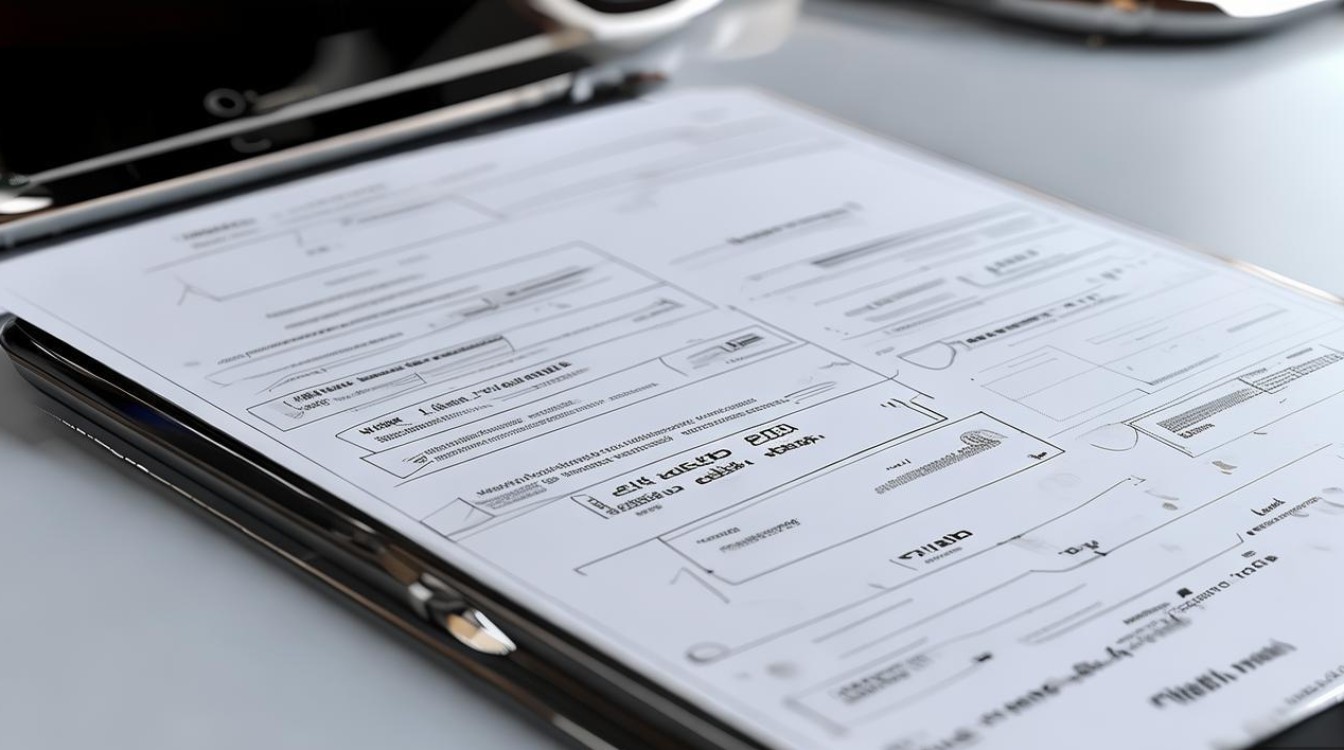
小米13WiFi不稳定的常见原因
在探讨解决方法之前,了解导致WiFi不稳定的潜在原因至关重要,常见原因包括:
- 路由器兼容性问题:部分老旧路由器可能与小米13的WiFi模块存在兼容性差异,导致连接不稳定。
- 信号干扰:周围环境中存在过多电子设备(如微波炉、蓝牙设备等)或同频段WiFi网络,可能造成信号干扰。
- 系统软件问题:MIUI系统版本存在Bug或网络设置异常,也可能导致WiFi连接问题。
- 硬件故障:虽然较为少见,但手机WiFi模块硬件损坏同样会引起连接异常。
- 网络服务提供商问题:宽带网络本身不稳定或路由器固件未及时更新,也可能影响连接体验。
小米13WiFi不稳定的解决方法
针对上述原因,以下是详细的解决方法,用户可根据自身情况逐一尝试:
检查路由器设置
路由器是WiFi连接的核心设备,其设置直接影响连接稳定性,建议用户采取以下措施:
- 重启路由器:拔掉路由器电源,等待30秒后重新插上,观察WiFi连接是否恢复正常。
- 更换频段:登录路由器管理界面(通常通过浏览器访问192.168.1.1或192.168.0.1),将WiFi频段从2.4GHz切换至5GHz,5GHz频段干扰较少,传输速度更快,但覆盖范围较小。
- 更新固件:检查路由器是否有最新固件版本,及时更新可修复已知兼容性问题。
- 调整信道:在路由器设置中,将WiFi信道设置为自动或手动选择干扰较小的信道(如1、6、11信道)。
优化手机网络设置
小米13的网络设置也可能需要调整以提升稳定性:

- 忘记并重新连接WiFi:进入“设置”>“WLAN”,长按当前连接的WiFi网络,选择“忘记网络”,然后重新输入密码连接。
- 关闭智能网络切换:在“设置”>“WLAN”>“高级设置”中,关闭“智能网络切换”功能,避免手机频繁在WiFi和移动数据间切换。
- 重置网络设置:进入“设置”>“系统与设备”>“重置选项”>“重置WLAN、移动数据和蓝牙”,注意此操作会清除所有保存的WiFi密码。
更新系统软件
MIUI系统的更新通常包含网络相关的优化和Bug修复:
- 检查系统更新:进入“设置”>“我的设备”>“MIUI版本”,确保系统为最新版本,如有可用更新,建议下载并安装。
- 关注开发版更新:如果问题持续,可尝试刷入最新的开发版MIUI(需谨慎操作,避免数据丢失)。
减少信号干扰
环境中的信号干扰是WiFi不稳定的常见诱因:
- 将路由器放置在开阔位置,远离微波炉、蓝牙音箱等设备。
- 避免将手机与路由器之间隔开厚墙或金属障碍物。
- 使用WiFi分析工具(如“WiFi Analyzer”应用)检测周围信道占用情况,选择干扰较小的信道。
检查硬件与服务
如果上述方法均无效,可能需要考虑硬件或服务问题:
- 测试其他设备:将其他手机或设备连接同一WiFi,观察是否也存在不稳定现象,若其他设备正常,则问题可能出在小米13本身。
- 联系小米售后:怀疑硬件故障时,建议前往小米官方售后点检测WiFi模块是否损坏。
- 联系网络服务商:若宽带网络本身不稳定,需联系运营商排查线路或光猫问题。
解决方法效果对比
为方便用户快速选择适合的解决方案,以下表格总结了各方法的适用场景和效果:
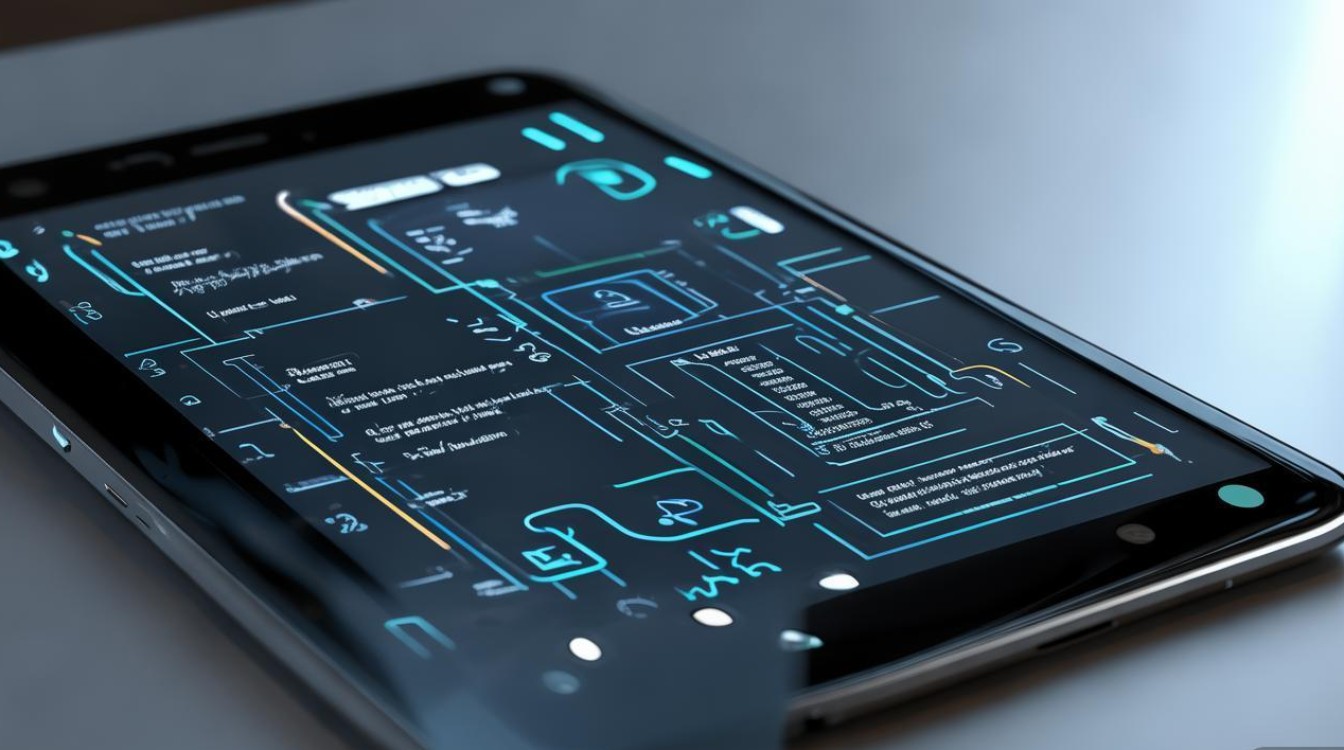
| 解决方法 | 适用场景 | 操作难度 | 预期效果 |
|---|---|---|---|
| 重启路由器 | 偶发性断网 | 低 | 高 |
| 切换5GHz频段 | 4GHz干扰严重 | 中 | 高 |
| 更新路由器固件 | 路由器长期未更新 | 中 | 中 |
| 忘记并重连WiFi | 手机保存的网络配置异常 | 低 | 中 |
| 重置网络设置 | 多个WiFi网络均不稳定 | 低 | 高 |
| 更新MIUI系统 | 系统版本较旧 | 低 | 高 |
| 减少信号干扰 | 周围电子设备多 | 中 | 中 |
| 检测硬件或服务 | 所有方法无效 | 高 | 高 |
相关问答FAQs
Q1:小米13连接WiFi时显示“已连接但无互联网访问”,如何解决?
A1:该问题通常由路由器或网络设置异常引起,可尝试以下步骤:
- 重启路由器和手机;
- 检查路由器是否正常联网(可通过其他设备测试);
- 在手机WiFi设置中,长按当前网络,选择“修改网络”,将“IP设置”从“DHCP”改为“静态”,并手动输入DNS(如8.8.8.8或114.114.114.114);
- 若问题依旧,重置手机网络设置或联系运营商确认宽带状态。
Q2:小米13WiFi速度慢,但其他设备正常,是什么原因?
A2:此现象可能与手机自身设置或软件冲突有关,解决方法包括:
- 关闭后台高带宽应用(如下载、视频播放);
- 进入“设置”>“WLAN”>“高级设置”,关闭“WiFi扫描”或“网络加速”等选项;
- 清除手机缓存(进入Recovery模式选择“Wipe Cache Partition”);
- 检查是否安装了第三方网络优化工具,卸载后测试;
- 若以上无效,备份资料后恢复出厂设置,或联系小米售后检测硬件问题。
通过以上方法,大部分小米13用户的WiFi不稳定问题均可得到有效缓解,建议用户从简单操作开始尝试,逐步排查原因,必要时寻求专业支持。
版权声明:本文由环云手机汇 - 聚焦全球新机与行业动态!发布,如需转载请注明出处。












 冀ICP备2021017634号-5
冀ICP备2021017634号-5
 冀公网安备13062802000102号
冀公网安备13062802000102号